• UVO Connect-tjenester er opdelt i to kategorier: 'App' og 'Nav' tjenester • Nav-tjenester er tilgængelige via navigations-systemet i bilen, f.eks. trafik- og vejropdateringer • Du kan bruge appen til at få adgang til en række tjenester, der giver dig mulighed for at overvåge din bil eksternt • For fuldt ud at nyde fordelene ved UVO-systemet anbefales det stærkt at downloade appen
• Du behøver ikke en konto for at få adgang til de fleste telematikfunktioner i bilen – du behøver kun at aktivere UVO-systemet via bilens berøringsskærm og give samtykke • Du skal åbne en Kia-konto for at bruge UVO-appen og forbinde den til din bil • For fuldt ud at nyde fordelene ved UVO-systemet anbefales det stærkt at downloade appen og oprette en Kia-konto
• Ja, UVO Connect-appen er tilgængelig på Android og iOS
• Ja, appen bruger meddelelser til at advare brugerne om alt vigtigt i forbindelse med deres bil. For eksempel kan det for køretøjer, der er udstyret med et tyverialarmsystem, underrette ejeren, hvis alarmen aktiveres • Det er muligt at slå meddelelser fra eller tilpasse dem fra appen
• Du kan oprette en Kia-konto direkte ved hjælp af UVO-appen eller logge ind på Kia-konto (hvis du allerede har en) ved hjælp af UVO App og fortsætte med UVO-registrering • Efter endt registrering af UVO ved hjælp af Kia-konto, kan Tilføj Bil funktion findes under Min bil sektion i UVO App. • Du skal blot klikke på knappen Tilføj bil og acceptere vilkårene og betingelserne og meddelelser om beskyttelse af personlige oplysninger. • Indtast bilens VIN og send en bekræftelseskode til din bil • I din bil skal du navigere til UVO-menuen, klikke på Aktivér UVO for at modtage den 6-cifrede bekræftelseskode • Indtast 6-cifret kode i din UVO-app, og fuldfør processen Tilføj bil
• UVO-appen accepterer kun VIN fra kompatible biler. • Hvis dit VIN ikke genkendes, skal du kontrollere, om din bil er på den kompatible køretøjsliste, som kan findes under UVO App-beskrivelsen i App Store og Google Play Store. • Alternativt kan du også kontakte din forhandler for at få bekræftet om bilen er kompatibel eller skrive til os på support@kia-uvo.eu
• Forudsat at du også har registreret dig på UVO-appen og oprettet en Kia-konto, kan du altid delvist tjekke dit e-mail-id på skærmen på din bil under UVO-indstillingsafsnittet.
• Du kan finde muligheden for at ændre din PIN-kode under Min konto i UVO-appen. • Du skal blot indtaste din nuværende pinkode, indstille en ny pinkode, bekræfte den og indsende den. • Alternativt kan du også nulstille PIN-koden under Min konto i UVO-appen. Denne indstilling beder dig om at logge på UVO-appen igen for at indstille en ny PIN-kode.
• Du kan finde muligheden for at nulstille dit mobilnummer ved at navigere til Min konto i UVO-appen. • Denne indstilling beder dig om at logge ind på UVO-appen igen for at indstille et nyt mobilnummer.
• Du kan dele din bil med en anden bruger, der også har downloadet UVO-Appen og har en konto med et gyldigt telefonnummer. Følg blot nedenstående trin: o Naviger til afsnittet Min bil i UVO-appen o Klik på knappen Del o Angiv telefonnummeret på den person, du vil dele din bil med, og angiv en PIN-kode o En push-meddelelse sendes til den anden brugertelefon og informerer dem om, at du vil dele din bil. Når den angivne pinkode indtastes fra forrige trin, vises bilen på vedkommendes konto.
• Maksimalt 5 enheder kan deles med et enkelt køretøj.
• Du kan afbryde din Kia-konto med UVO ved at navigere til Min konto i UVO-appen • Under Min konto skal du vælge indstillingen "Afslut min konto" • For at slette din Kia-konto skal du først afbryde / slette alle linkede tjenester (alle tilknyttede tjenester skal afbrydes) • Gå til din Kia-kontoportal, og vælg "Administrer konto". Klik på "Slet din konto knappen", bekræft, at du er indforstået, og klik på "Slet knappen".